
詳細教程如下:
一、安裝飛鴿傳書
下載飛鴿傳書安裝包,解壓的雙擊安裝文件文件執行安裝,在安裝過程中,可以自定義程序安裝路徑、文件夾名稱和快捷方式設置選項。
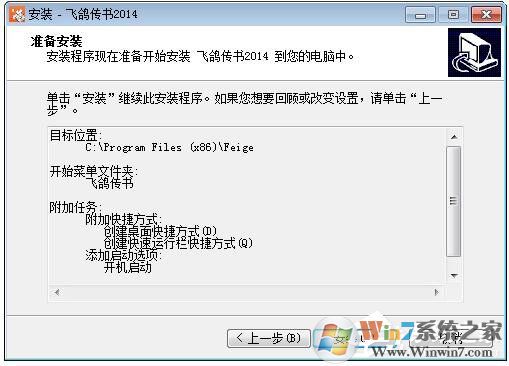
二、設置:
1、通過“個人設置”,用戶可以自定義頭像、修改簽名、姓名、部門等信息,點擊保存后,局域網用戶可以查看到您設置的信息。
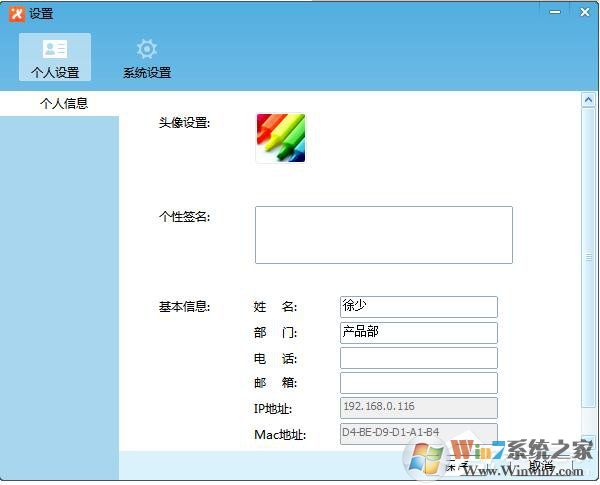
2、“系統設置”中可以修改開機啟動項、文件默認接收目錄和自動接收、消息提醒以及自動更新等選項。

3、打印設置,用戶在安裝飛鴿網絡打印組件后,可以選擇共享已經連接的物理打印機,允許其他飛鴿用戶(包括PC端用戶和手機端用戶)可以請求使用您的打印機進行打印。
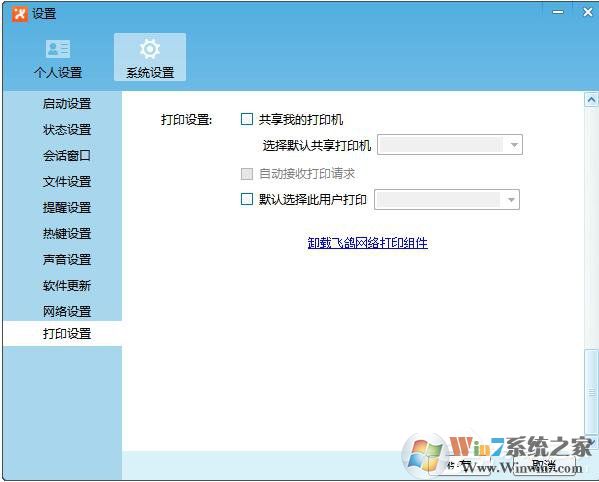
三、文件傳輸和管理
1、飛鴿傳書對文件傳輸做了很大的用戶改善,除了可以通過聊天窗口選擇發送文件,還可以將待發送文件直接拖到好友列表的頭像或聊天窗口內實現發送。

2、文件管理器,是飛鴿傳書2014新增模塊,可以查看并管理所有已發送文件和已接收文件,極大的提高了查找的便捷性。
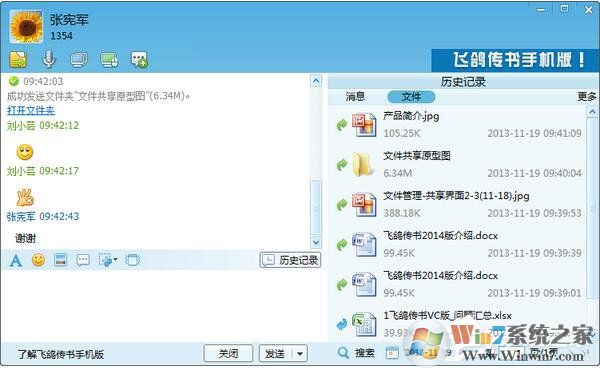

四、遠程協助/遠程控制和語音
1、遠程控制,申請控制對方的計算機,對方接受請求后,可以查看對方計算機桌面并進行控制。
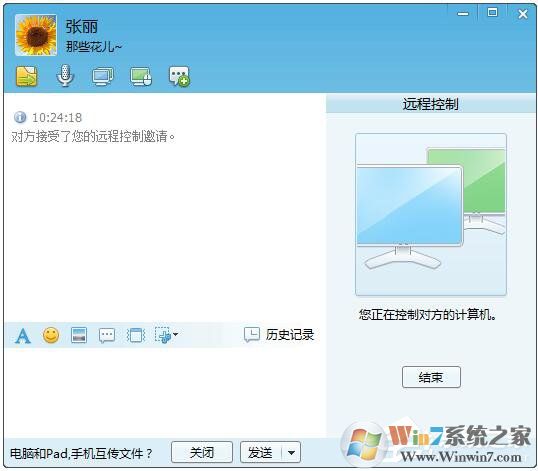
2、遠程協助,申請將自己的計算機桌面共享給對方,對方接受請求后,可以查看該計算機桌面并進行控制。
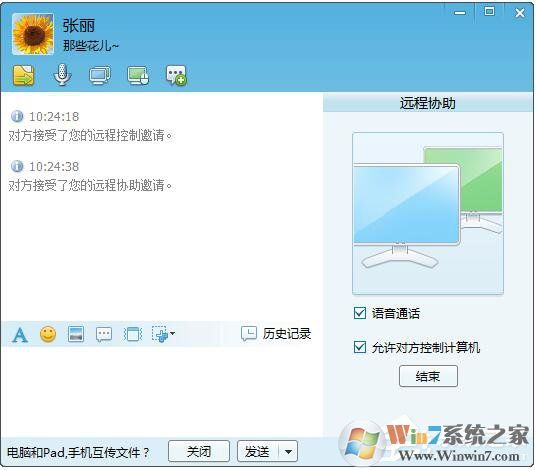
3、語音通話,在進行語音通話前,請連接并設置好計算機的麥克和聲音播放設備。
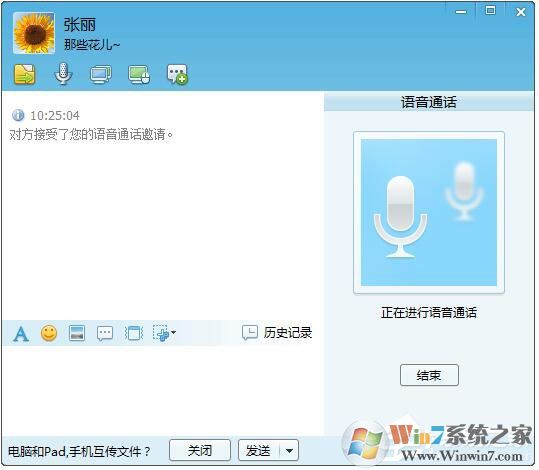
五、討論組和群發
1、討論組模塊也在飛鴿傳書2014版中做了很多改進,已經完全支持討論組的消息和文件收發,并且可以隨時查看消息和文件的收發記錄。
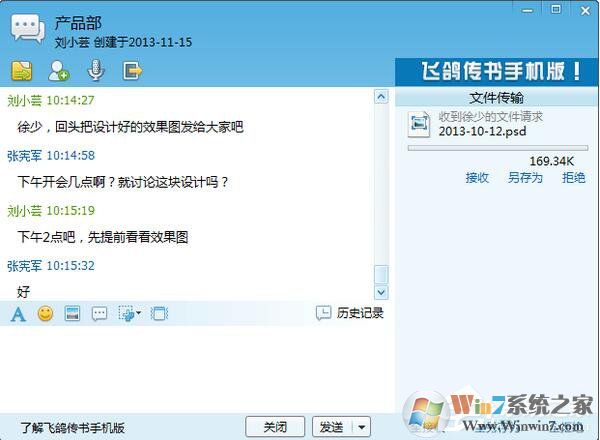
2、群發功能還是基于全員的消息通知,默認選擇全部在線用戶,將消息和文件以個人的形式發送出去,對方如果對群發消息進行回復,會單獨收到回復消息。
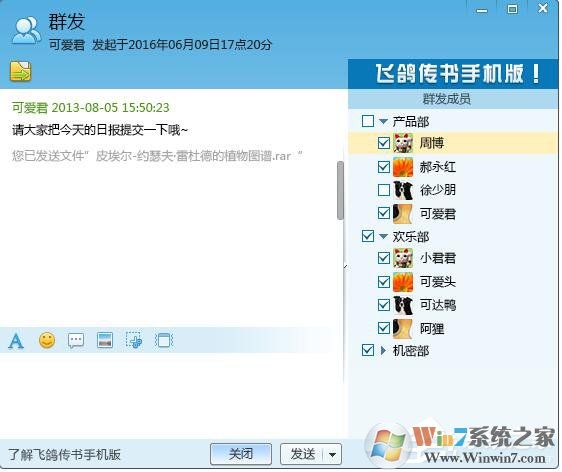
六、文件打印
1、飛鴿網絡打印方便用戶在局域網內共享已經連接的物理打印機,允許其他飛鴿用戶請求使用您的打印機打印各類文檔和圖片,在使用飛鴿網絡打印前,需要在系統設置中安裝飛鴿網絡打印組件。
2、打開需要打印的文檔或圖片,選擇 打印 -》 飛鴿網絡打印機,選擇你要選擇的好友或打印機進行打印,也可以預覽需要打印的文件。
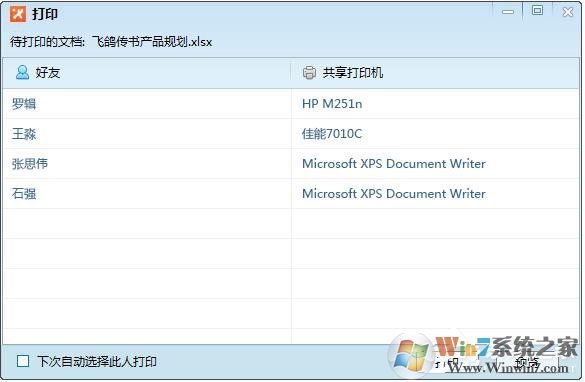
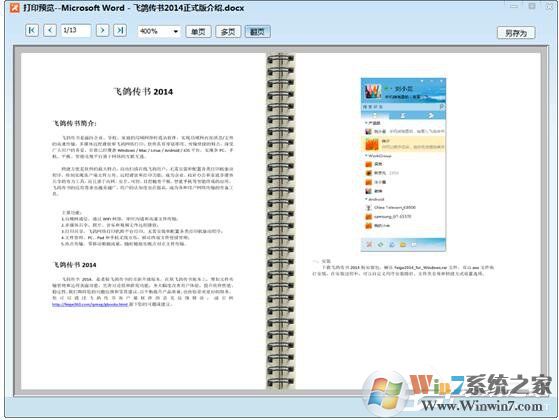
3、對方在收到您打印請求后,可以選擇同意或拒絕打印,如果對方設置為自動接收打印請求,則無需經過同意,自動打印。
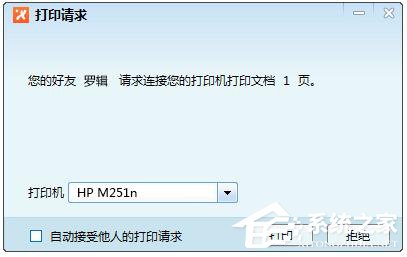
上面就是關于飛鴿傳書的主要使用方法了,具體細節方面的使用,還待用戶自行發掘。